
Isi kandungan:
- Langkah 1: Senarai Bahagian
- Langkah 2: Pengawal mikro
- Langkah 3: Menetapkan Papan Attiny
- Langkah 4: Wiring Attiny
- Langkah 5: Kod Ringkas
- Langkah 6: Litar
- Langkah 7: Mencetak Emoji
- Langkah 8: LUKISAN
- Langkah 9: Menambah Jalur LED
- Langkah 10: Menghubungkan Semua Bersama
- Langkah 11: Program Berkelip Mudah
- Pengarang John Day [email protected].
- Public 2024-01-30 11:12.
- Diubah suai terakhir 2025-01-23 15:01.

Halo dalam arahan ini saya akan membuat emoji bercahaya dengan jalur LED dan perumahan bercetak 3D. Konsepnya sederhana, anda mempunyai jalur LED yang sesuai setiap kali emoji dicucuk. Ia sangat sesuai untuk hiasan di bilik tidur kanak-kanak atau hanya untuk menambah sesuatu di sebelah katil anda di cangkang malam. Emoji cukup mudah untuk membuatnya memakan masa 5 jam termasuk mencetak dan menyolder. Saya akan menunjukkan kepada anda langkah demi langkah bagaimana saya menguji dan mengumpulkan semuanya di dan.
Langkah 1: Senarai Bahagian
ARDUINO UNOATtinyLM7805 Pengatur voltan papan litar2n2222 transistor 9V wayar bateri
Saya membuat pemegang bateri 9V dari bateri 9V lama
Sudah tentu anda memerlukan beberapa alat asas seperti besi soledring, tang, lem panas, pisau dan penanda. Perkara lain yang anda perlukan adalah pencetak 3D, jika anda tidak memiliki pencetak 3D, anda boleh memesan secara dalam talian atau menghubungi Robosap untuk perkhidmatan percetakan.
Langkah 2: Pengawal mikro

Mula-mula saya mempunyai masalah dengan mikrokontroler penyihir sekiranya saya menggunakan, Arduino uno, nano, pro mico bagi mereka yang akan membuang sampah dan berlebihan untuk projek ini. Oleh itu, saya mengambil Attiny85 yang mempunyai 5 pin IO VCC, RST dan GND. Ini sesuai untuk projek saya. Tetapi anda tidak boleh melekat Attiny di Arduino uno dan mula memprogram malah ardoino IDE tidak menyokong mikrokontroler ini. Pada langkah seterusnya saya akan menunjukkan cara memuat turun maklumat Attiny bord.
Langkah 3: Menetapkan Papan Attiny
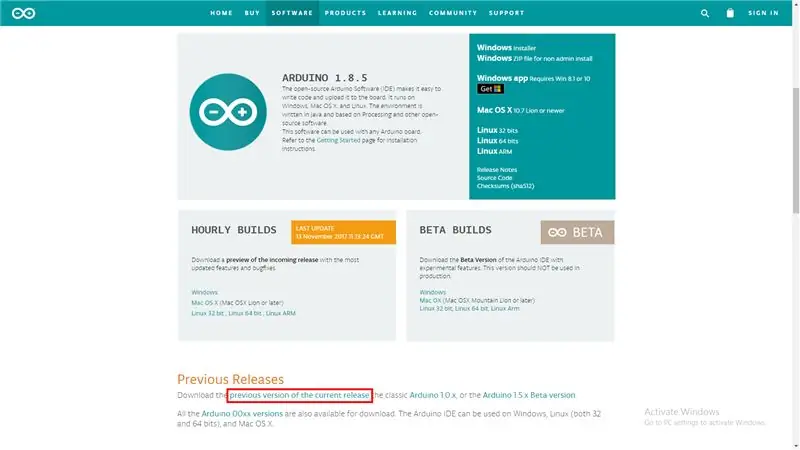
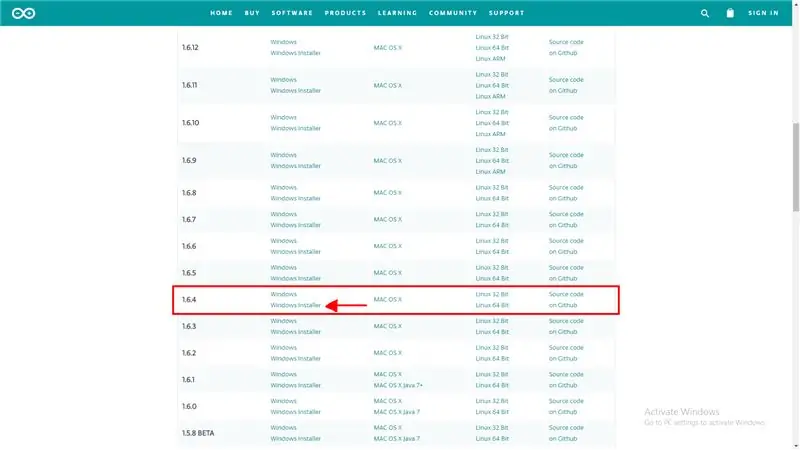
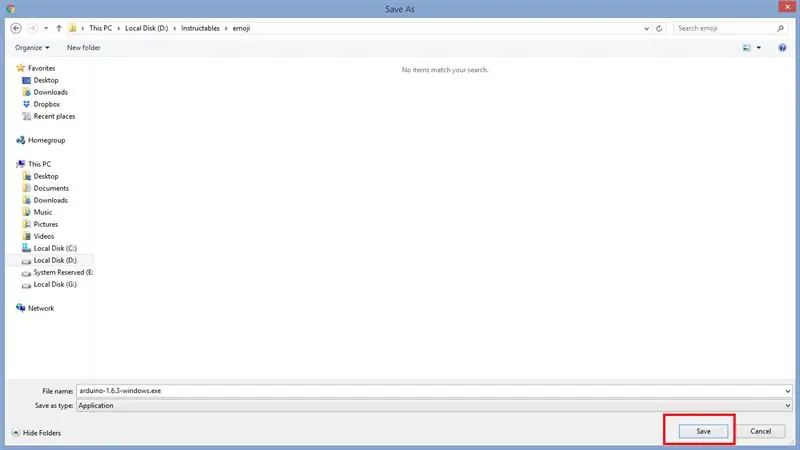
Di sini anda dapat melihat langkah demi langkah bagaimana saya memuat turun dan memasang perisian arduino ditambah data papan attiny.
ARDUINO IDE:
Langkah 4: Wiring Attiny
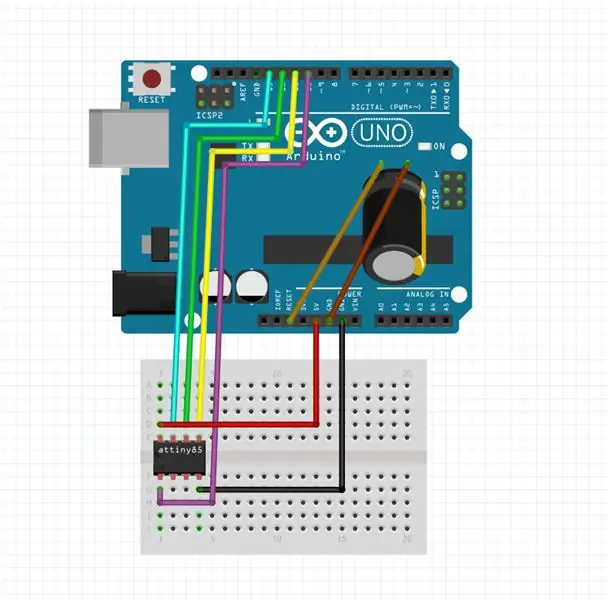
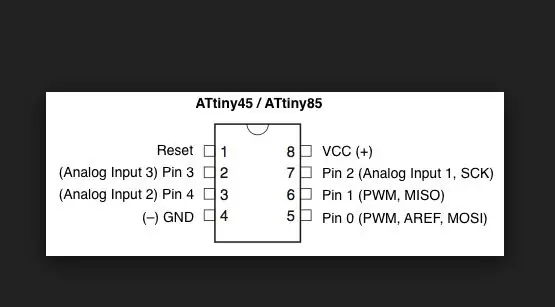
Arduino UNO ATtiny
PIN13 --------------- IO2PIN12 --------------- IO1PIN11 --------------- IO0PIN10 - -------------- RST 5V --------------- VCC GND --------------- GND
Jangan lupa meletakkan kapasitor 10uF antara RST dan GND pada arduino.
Langkah 5: Kod Ringkas
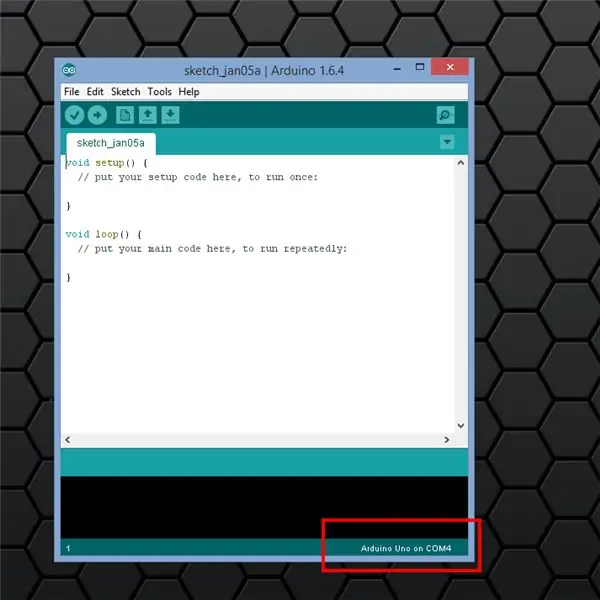
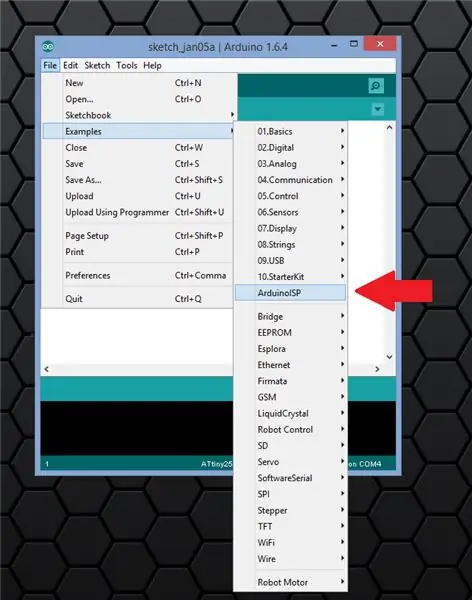

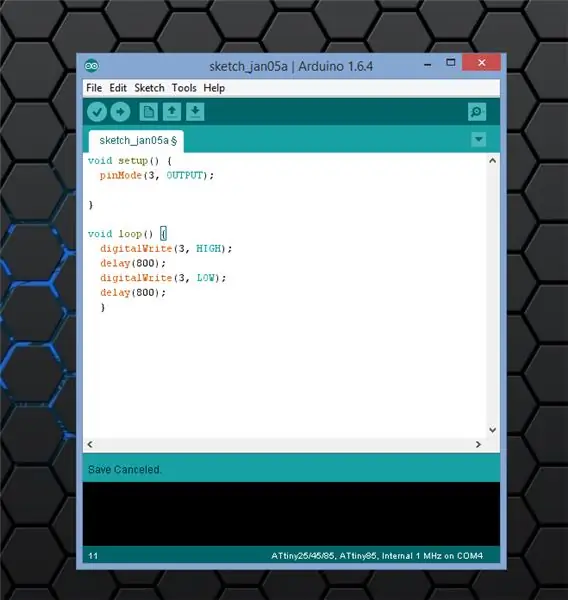
Mula-mula anda harus memaparkan Arduino Uno sebagai pengaturcara dengan memasukkan contoh ISP. Kemudian saya menulis kod sekelip mata hanya untuk menguji sama ada semuanya berfungsi. Saya menyambungkan LED ke pin 3 dari attiny dengan perintang 470 ohm secara bersiri.
Langkah 6: Litar
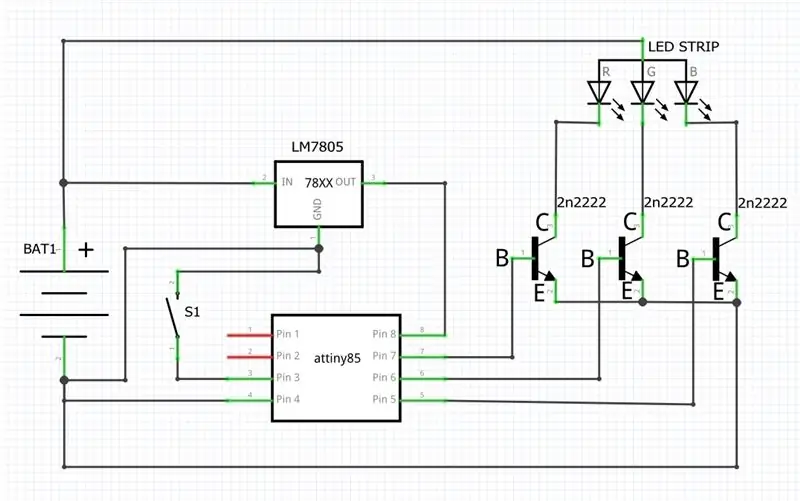


Berikut adalah rajah litar dan semua pautan bahagian yang diperlukan. Saya akan membuat litar versi lain yang lebih kecil dalam masa terdekat jadi nantikan. Saya menambah perintang dalam siri kerana saya tidak mempunyai LM7805 di rumah.
CATATAN: Butang dalam litar adalah pilihan sekiranya saya tidak menggunakannya tetapi anda boleh menambah butang dan meletakkan animasi yang berbeza
Langkah 7: Mencetak Emoji
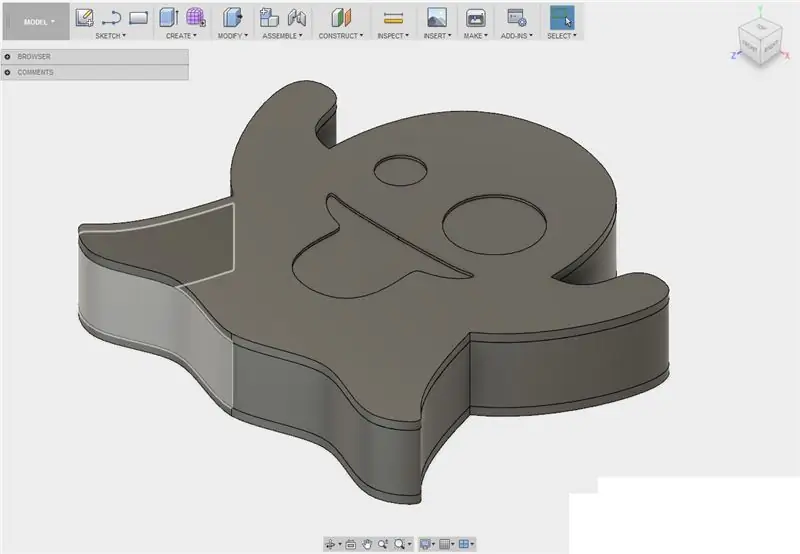
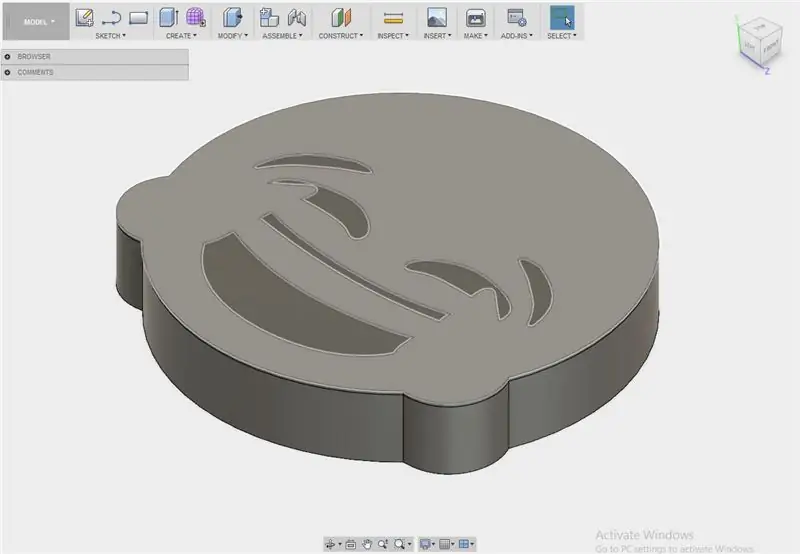

Saya merancang emoji dalam fusion 360 dan dicetak pada anet a8 dengan PLA putih dan beberapa peningkatan. sudah tentu anda boleh membuat gaya emoji apa pun. Saya menampal dua contoh.
Langkah 8: LUKISAN


Langkah 9: Menambah Jalur LED


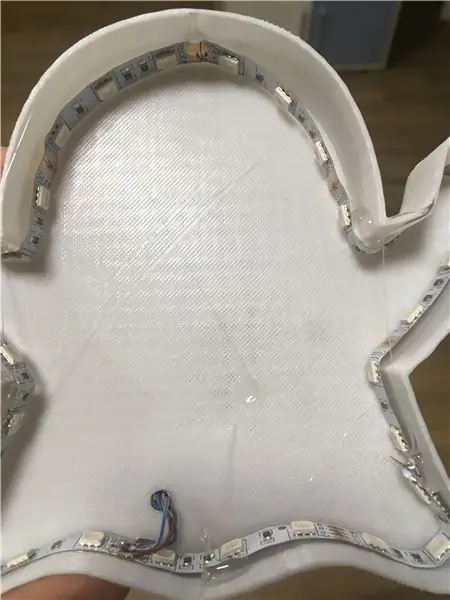
Yang anda telah cat emoji adalah masa untuk menambah jalur LED. Jalur LED mungkin tidak sesuai dengan percubaan pertama anda, jadi pita sedikit dan gunakan gam panas untuk menahan semuanya di tempat
CATATAN: Pateri semua wayar yang diperlukan terlebih dahulu akan menjadikan hidup anda lebih mudah.
Langkah 10: Menghubungkan Semua Bersama
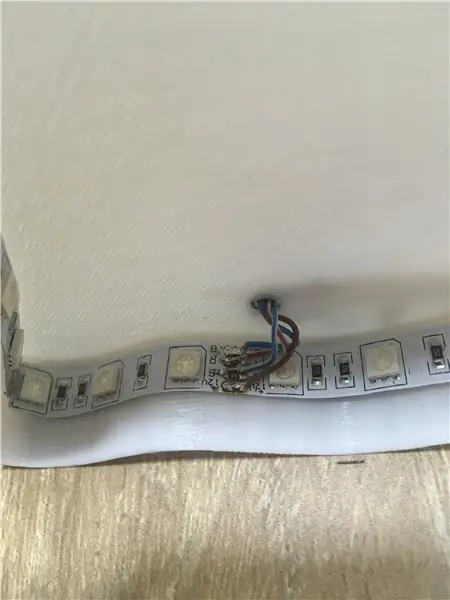


Apabila anda menyatukan semuanya bersama-sama, tiba masanya untuk menambah litar yang dibuat sebelumnya dengan ATtiny85.
Langkah 11: Program Berkelip Mudah
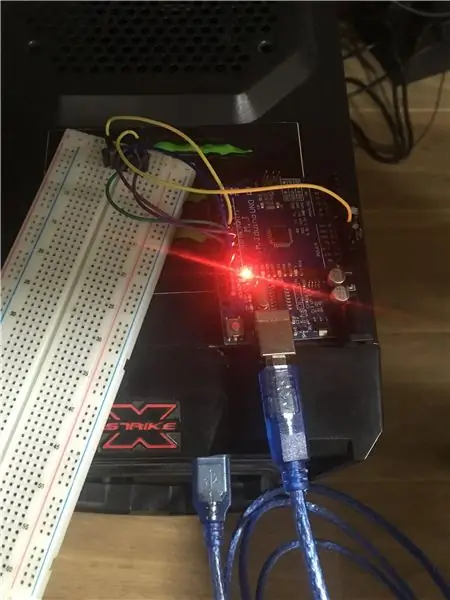
Saya menulis beberapa kod mudah dalam arduino IDE hanya untuk menguji apakah semuanya berfungsi sebagaimana mestinya. Tetapi anda boleh bereksperimen seberapa banyak yang anda mahukan. Untuk memuatkan kod, perhatikan langkah-langkah sebelumnya dan bagaimana ia dilakukan.
Disyorkan:
Paparan Emoji / Sprite LED 24bit RGB: 4 Langkah

Paparan Emoji / Sprite LED 24bit RGB: Sebagai seorang guru yang akan kembali ke kelas di tengah COVID dan syarat memakai PPE, saya menyedari bahawa pelajar saya tidak akan dapat melihat ekspresi wajah saya (saya mengajar sekolah menengah, tetapi mempunyai anak yang akan kembali ke sekolah rendah dan kedua
Papan Kekunci Emoji: 5 Langkah (dengan Gambar)

Papan Kekunci Emoji: Kadang-kadang kata-kata tidak mencukupi semasa menyusun surat-menyurat di komputer anda dan anda memerlukan sesuatu yang lebih berwarna untuk menyampaikan mesej anda, masukkan emoji! Emoji adalah ikon grafik kecil yang menyampaikan perasaan atau idea, dan ada seratus
Tanda Emoji IoT: 9 Langkah (dengan Gambar)

IoT Emoji Sign: Instruksional ini menunjukkan cara menggunakan ESP8266 dan beberapa NeoPixels untuk membuat IoT Emoji Sign
Cara Membongkar Komputer Dengan Langkah dan Gambar yang Mudah: 13 Langkah (dengan Gambar)

Cara Membongkar Komputer Dengan Langkah dan Gambar yang Mudah: Ini arahan mengenai cara membongkar PC. Sebilangan besar komponen asas adalah modular dan mudah dikeluarkan. Walau bagaimanapun, adalah penting untuk anda mengaturnya. Ini akan membantu mengelakkan anda kehilangan bahagian, dan juga dalam membuat pemasangan semula
SENSOR SUHU DENGAN LCD DAN LED (Membuat Sensor Suhu Dengan LCD dan LED): 6 Langkah (dengan Gambar)

SENSOR SUHU DENGAN LCD DAN LED (Membuat Sensor Suhu Dengan LCD dan LED): hai, saya. Ini adalah bacaan suhu dengan reka bentuk saya sendiri, dengan sensor ini dan
